Thông tin liên hệ
- 036.686.3943
- admin@nguoicodonvn2008.info

Trình duyệt web là một trong những ứng dụng được chúng ta sử dụng thường xuyên nhất trên PC. Do đó, việc giữ cho trình duyệt web luôn ở phiên bản mới nhất không chỉ cho phép bạn có được các tính năng, trải nghiệm mới mẻ hơn, mà còn giúp duy trì trạng thái bảo mật tốt hơn.
Trong bài viết này, chúng ta sẽ cùng tìm hiểu cách để giữ cho trình duyệt Safari trên máy Mac của bạn luôn ở trạng thái cập nhật tốt nhất.
Không giống như Chrome, Firefox hay Edge, bản thân Safari không được tích hợp sẵn tính năng cập nhật phiên bản mới trong trình duyệt. Do đó để cập nhật Safari lên phiên bản mới, bạn sẽ phải sử dụng tính năng Software Update nằm trong mục System Preferences của macOS.
Để truy cập mục này, trước tiên bạn nhấp vào biểu tượng Apple ở góc trên cùng bên trái của màn hình.
Trong menu hiện ra, hãy chọn tùy chọn “System Preferences”.
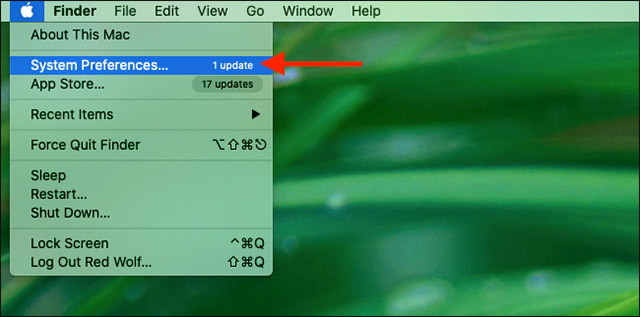
Trong cửa sổ System Preferences, bạn nhấp vào “Software Update”.
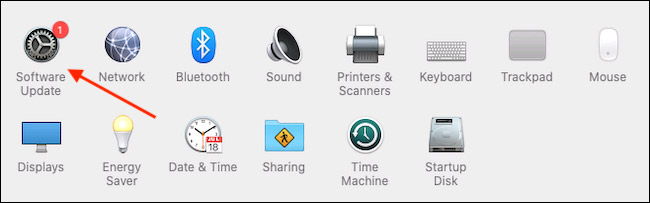
Lập tức bảng Software Update sẽ hiển thị trên màn hình, cho bạn biết liệu đang có bất kỳ bản cập nhật phần mềm mới nào khả dụng cho máy Mac của mình hay không. Nếu có, bạn có hai sự lựa chọn.
Nếu bạn muốn cài đặt bản cập nhật hệ điều hành mới nhất cùng với phiên bản Safari mới nhất, chỉ cần nhấp vào nút “Update Now” và làm theo quy trình.
Trong trường hợp bạn chỉ muốn cài đặt bản cập nhật mới cho Safari, hãy nhấp vào “More Info” trong danh sách các bản cập nhật có sẵn để xem thông tin chi tiết của tất cả các bản cập nhật khả dụng hiện có.
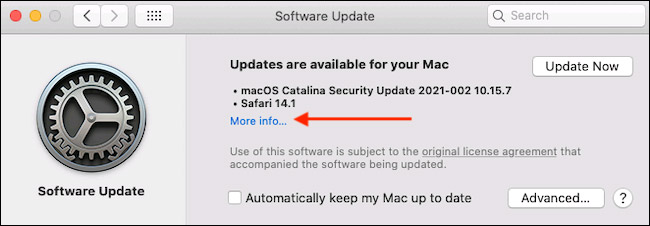
Sau khi bạn nhấp vào “More info”, sẽ một bảng thông tin xuất hiện, trong đó liệt kê chi tiết các bản cập nhật có sẵn cho máy Mac của bạn. Hãy tích vào bản cập nhật “Safari” và đồng thời bỏ tích bản cập nhật “macOS” nếu bạn không muốn cài đặt bản cập nhật hệ thống cho hệ điều hành ngay bây giờ. Khi bạn đã sẵn sàng, hãy nhấp vào “Install Now”.
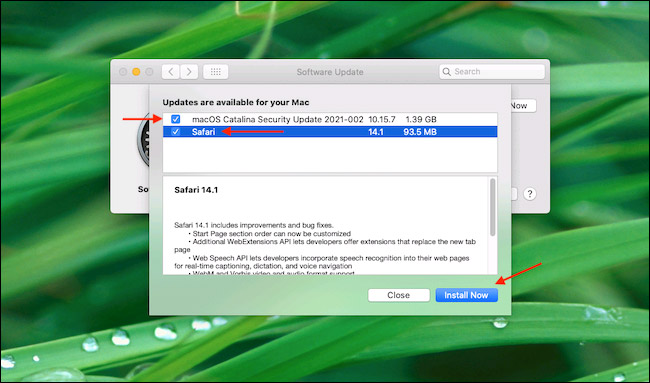
Chờ trong giây lát, bản cập nhật Safari mới sẽ được tự động cài đặt trên máy Mac của bạn.
Sau khi quá trình cập nhật kết thúc, bạn có thể thoát khỏi mục System Preferences bằng cách nhấn vào nút Close màu đỏ ở góc trên cùng bên trái cửa sổ.
Nguồn tin: Quantrimang.com
Ý kiến bạn đọc
Những tin mới hơn
Những tin cũ hơn
 Những thiết lập Wi-Fi ẩn giúp Internet khách sạn nhanh hơn nhiều
Những thiết lập Wi-Fi ẩn giúp Internet khách sạn nhanh hơn nhiều
 Hàm DATEPART trong SQL Server
Hàm DATEPART trong SQL Server
 Cách xóa bỏ logo trong file PDF rất đơn giản
Cách xóa bỏ logo trong file PDF rất đơn giản
 Cách sửa USB bị hỏng trong Linux
Cách sửa USB bị hỏng trong Linux
 Nguyên nhân pin Chromebook cạn nhanh (và cách khắc phục)
Nguyên nhân pin Chromebook cạn nhanh (và cách khắc phục)
 Cách tạo ảnh GIF từ video quay màn hình trên Snipping Tool
Cách tạo ảnh GIF từ video quay màn hình trên Snipping Tool
 Những bài học thực tế về cuộc sống giúp bạn sống tốt và ý nghĩa hơn
Những bài học thực tế về cuộc sống giúp bạn sống tốt và ý nghĩa hơn
 Cách thiết lập code server dựa trên web trong Linux
Cách thiết lập code server dựa trên web trong Linux
 Cách chặn người khác thay đổi trỏ chuột trong Windows 11
Cách chặn người khác thay đổi trỏ chuột trong Windows 11
 Cách khởi động lại Windows 11 ngay lập tức
Cách khởi động lại Windows 11 ngay lập tức
 Những lá thư chưa gửi
Những lá thư chưa gửi
 Cách chỉnh độ rộng tự động trên Excel
Cách chỉnh độ rộng tự động trên Excel
 Kiểu dữ liệu trong Python: chuỗi, số, list, tuple, set và dictionary
Kiểu dữ liệu trong Python: chuỗi, số, list, tuple, set và dictionary
 Cách giãn dòng trong Word 2016, 2019, 2010, 2007, 2013
Cách giãn dòng trong Word 2016, 2019, 2010, 2007, 2013
 Cách hiển thị My Computer, This PC trên Desktop của Windows 10
Cách hiển thị My Computer, This PC trên Desktop của Windows 10
 8 tính năng Microsoft Office giúp bạn cắt giảm hàng giờ làm việc
8 tính năng Microsoft Office giúp bạn cắt giảm hàng giờ làm việc
 Cách xem mật khẩu Wifi đã lưu trên Windows
Cách xem mật khẩu Wifi đã lưu trên Windows
 Cách kết nối Google Drive với Grok Studio
Cách kết nối Google Drive với Grok Studio
 Việc chuyển sang Google Public DNS trên router và PC giúp cải thiện tốc độ Internet như thế nào?
Việc chuyển sang Google Public DNS trên router và PC giúp cải thiện tốc độ Internet như thế nào?
 Những bản mod thiết yếu giúp Windows 11 trở nên hữu ích hơn
Những bản mod thiết yếu giúp Windows 11 trở nên hữu ích hơn
